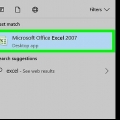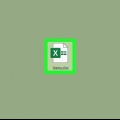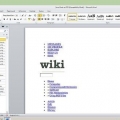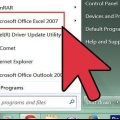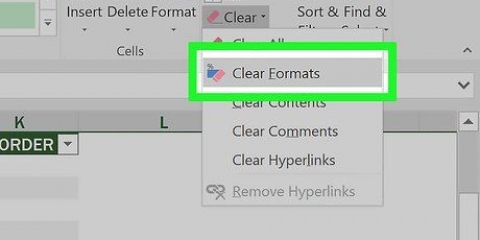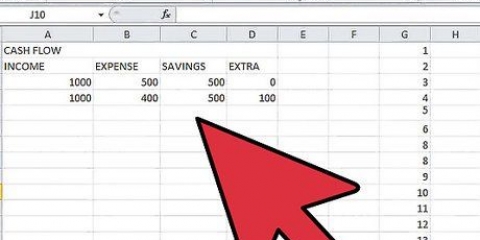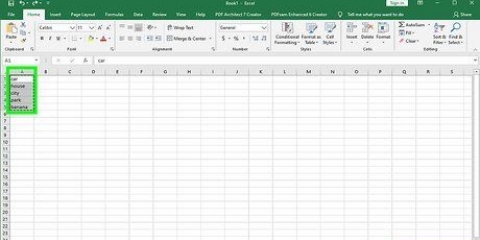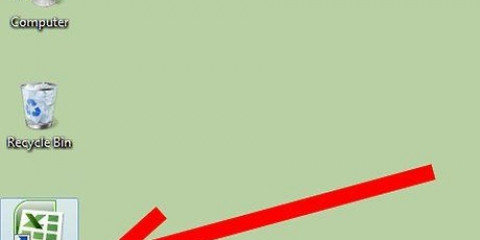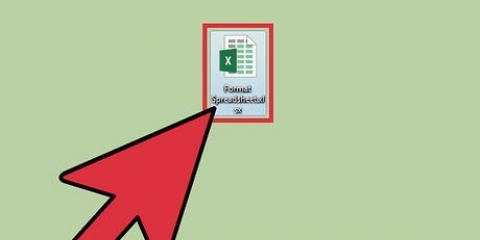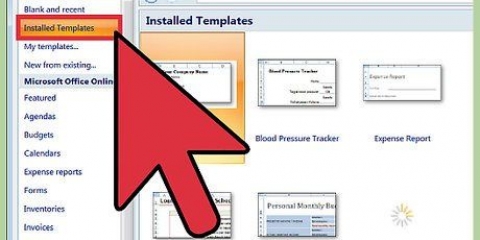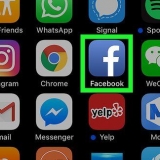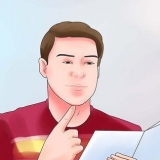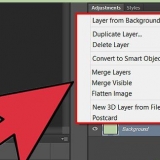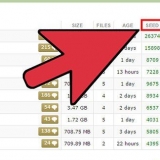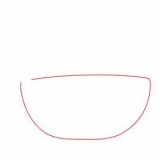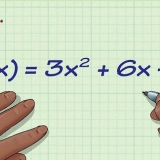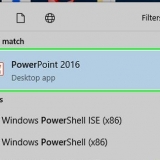Seleziona tutti i fogli di lavoro nella cartella di lavoro. Fare clic sulla scheda del primo foglio di lavoro e tenere premuto il tasto ⇧ Sposta e fai clic sulla scheda dell`ultimo foglio di lavoro per selezionarli tutti. Fare clic sulla scheda Layout e quindi su `Intestazione & piè di pagina`. Fare clic sul pulsante Personalizza intestazione... e Personalizza piè di pagina... per personalizzare le intestazioni e i piedi di tutti i fogli di lavoro. Apri la cartella contenente i file PDF e seleziona tutti i file che vuoi unire. Fare clic sul menu file e selezionare "Crea" → "Combina file in PDF singolo".
Converti un documento excel in un pdf
Contenuto
La conversione di un file Excel in un PDF garantisce che chiunque possa aprirlo, anche se non dispone di una suite per ufficio. Semplifica inoltre la stampa del foglio di calcolo Excel e la condivisione con altri. Con Excel puoi creare un PDF direttamente dal programma, ma puoi anche utilizzare i servizi web se vuoi convertire un file Excel in un PDF, ma non hai Excel.
Passi
Metodo 1 di 2: utilizzo di Excel (Windows)

1. Seleziona quale parte del foglio di lavoro desideri convertire in PDF (opzionale). Se desideri convertire l`intero foglio di lavoro, vai al passaggio successivo.
- Tieni presente che un PDF non può essere facilmente convertito in un foglio di lavoro Excel. Questo metodo non modifica il file originale.
2. Fare clic sulla scheda "File". Se stai utilizzando una versione precedente di Excel, fai clic sul menu "File".
3. Fare clic su "Esporta". Se utilizzi Excel 2010 o versioni precedenti, seleziona "Salva con nome".
4. Fare clic su "Crea PDF/XPS". Se utilizzi Excel 2010 o versioni precedenti, seleziona "PDF" dall`elenco a discesa di "Salva come tipo" nella finestra "Salva con nome".
5. premi il bottone .Opzioni... . Consente di modificare le impostazioni del file PDF creato.
6. Specificare cosa deve essere incluso nel PDF. Nella finestra Opzioni puoi specificare quali pagine sono interessate, se è una selezione, l`intera cartella di lavoro o solo il foglio di lavoro corrente e se deve ereditare le proprietà del documento originale.
Fai clic su OK quando sei soddisfatto.
7. Scegli l`ottimizzazione (opzionale). Sopra il pulsante Opzioni... puoi indicare quale ottimizzazione vuoi utilizzare. Per la maggior parte delle persone, le impostazioni predefinite vanno bene, a meno che il foglio di calcolo non sia molto grande.
8. Assegna un nome al file e salvalo. Quindi fare clic sul pulsante Pubblica per creare il PDF (Salva se stai utilizzando la versione 2010 o precedente).
9. Controlla il PDF. Per impostazione predefinita, il PDF si aprirà immediatamente dopo aver creato il file da controllare. Se non riesci ad aprire il file PDF, potrebbe esserci no è installato il lettore pdf.
Ora non è più possibile modificare solo i dati nel documento, a meno che non si torni all`Excel originale, si apportino le modifiche e quindi si converta nuovamente in PDF.
Metodo 2 di 2: utilizzo di Excel 2011 (Mac)
1. Verifica che tutte le intestazioni e i piedi dei fogli di lavoro siano gli stessi (se presenti). Excel 2011 salverà i singoli fogli come un unico file PDF solo se le intestazioni e i piedi di ciascun foglio di lavoro sono identici. In caso contrario, ogni foglio di lavoro verrà salvato come PDF separato. Fortunatamente, non è difficile metterli insieme in seguito.
2. Seleziona la parte del foglio di calcolo che desideri convertire in PDF (opzionale). Se desideri convertire solo una parte del foglio di lavoro, selezionalo ora. In caso contrario, vai al passaggio successivo.
Tieni presente che un PDF non può essere convertito facilmente in un foglio di calcolo Excel, ma questo metodo non modifica il file originale.
3. Fai clic su File nel menu principale e seleziona "Salva con nome". Passare alla posizione in cui si desidera salvare il file e assegnargli un nome.
4. Fai clic sul menu a discesa Formato e seleziona "PDF". Questo creerà una copia del foglio di calcolo come file PDF.
5. Seleziona cosa includere nel PDF. Nella parte inferiore della finestra puoi scegliere tra "Cartella di lavoro", "Foglio di lavoro" o "Selezione".
6. clicca su .Salva per creare il file pdf. Se le intestazioni non sono uguali, verrà creato un PDF separato per ogni foglio di lavoro. Nota che questo può accadere occasionalmente anche se la testa e i piedi corrispondono.
7. Unisci i file PDF separati (se necessario). Se la conversione ha prodotto più file PDF, puoi unirli rapidamente con Finder.
8. Controlla il file PDF. Aprire il file PDF facendo doppio clic su di esso. Questo lo aprirà in Anteprima in modo da poterlo visualizzare prima di inviarlo a qualcuno. Ora non è più possibile modificare solo i dati nel documento a meno che non si torni al file Excel originale, si apportino le modifiche e quindi lo si converta di nuovo in PDF.
Articoli sull'argomento "Converti un documento excel in un pdf"
Condividi sui social network:
Popolare